Excel ei ole pelkästään työkalu taulukoiden ja kaavioiden luomiseen, vaan se tarjoaa lukuisia mahdollisuuksia datan työstämiseen. Usein huomaamaton toiminto on tavoiterivi, joka sijaitsee Excelin käyttöliittymän alareunassa. Tässä ohjeessa opit, kuinka voit tehokkaasti hyödyntää tavoiterivin potentiaalia, tehdä muutamalla klikkauksella laskelmia ja pitää hallinnan numeroistasi.
Tärkeimmät havainnot
- Tavoiterivi mahdollistaa nopeat laskelmat kuten summan, keskiarvon, minimin ja maksimin.
- Voit muokata tavoiterivillä näytettäviä arvoja, jotta tärkeimmät tiedot näkyvät paremmin sinulle.
- Tavoiterivin avulla voit tarkistaa tulokset nopeasti ilman kaavoja ja monimutkaisia funktioita.
Askel-askeleelta ohjeet
1. Tavoiterivin löytäminen
Aloittaaksesi työn Excelissä sinun on ensin löydettävä tavoiterivi. Se sijaitsee aivan Excel-ikkunan alalaidassa. Tavoiteriviä kutsutaan usein pikkulaskimeksi, koska se tarjoaa monia hyödyllisiä toimintoja, jotka auttavat sinua analysoimaan dataa nopeasti.
2. Lukujen valitseminen
Tehdäksesi laskelmat valitse ensin numerot, joiden kanssa haluat työskennellä. Voit yksinkertaisesti klikata ja vetää halutut solut valitaksesi ne. Jos esimerkiksi sinulla on lista myyntilukuja, valitse ne tarkastellaksesi niitä tavoiterivillä.
3. Tulosten tarkistaminen tavoiterivillä
Kun olet valinnut numerot, näet tavoiterivillä heti valittujen arvojen summan. Tämä tapahtuu automaattisesti, joten useimmissa tapauksissa sinun ei tarvitse syöttää kaavoja. Saat reaaliaikaisen yleiskuvan merkittävistä laskelmista, mikä säästää aikaa ja vaivaa.
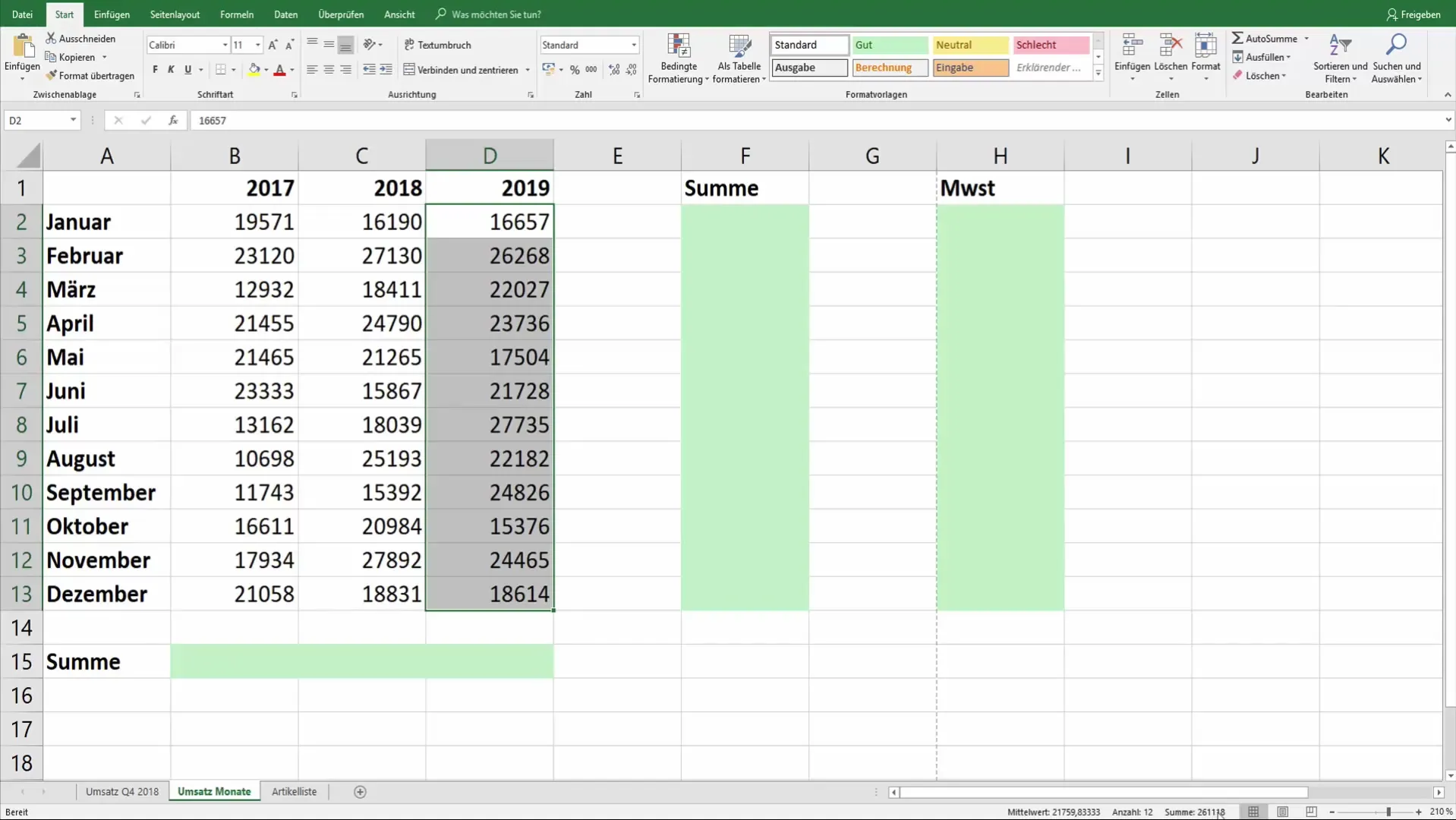
4. Näytä lisää laskelmia
Summan lisäksi voit näyttää tavoiterivillä myös keskiarvon ja valittujen solujen lukumäärän. Nämä arvot antavat sinulle tärkeitä tietoja datastasi ilman lisäaskelia tai laskelmia. Nähdäksesi valittujen solujen lukumäärän katso tavoiteriviä valittujen solujen jälkeen.
5. Lisävaihtoehdot oikealla painikkeella
Klikkaamalla oikealla painikkeella tavoiteriviä voit aktivoida lisälaskelmia kuten minimin ja maksimin. Nämä vaihtoehdot tarjoavat sinulle enemmän joustavuutta, jotta näet tiedot, jotka ovat tärkeimpiä tehtäviesi kannalta. Voit vaihdella näiden vaihtoehtojen välillä paremman ymmärryksen saamiseksi datastasi.
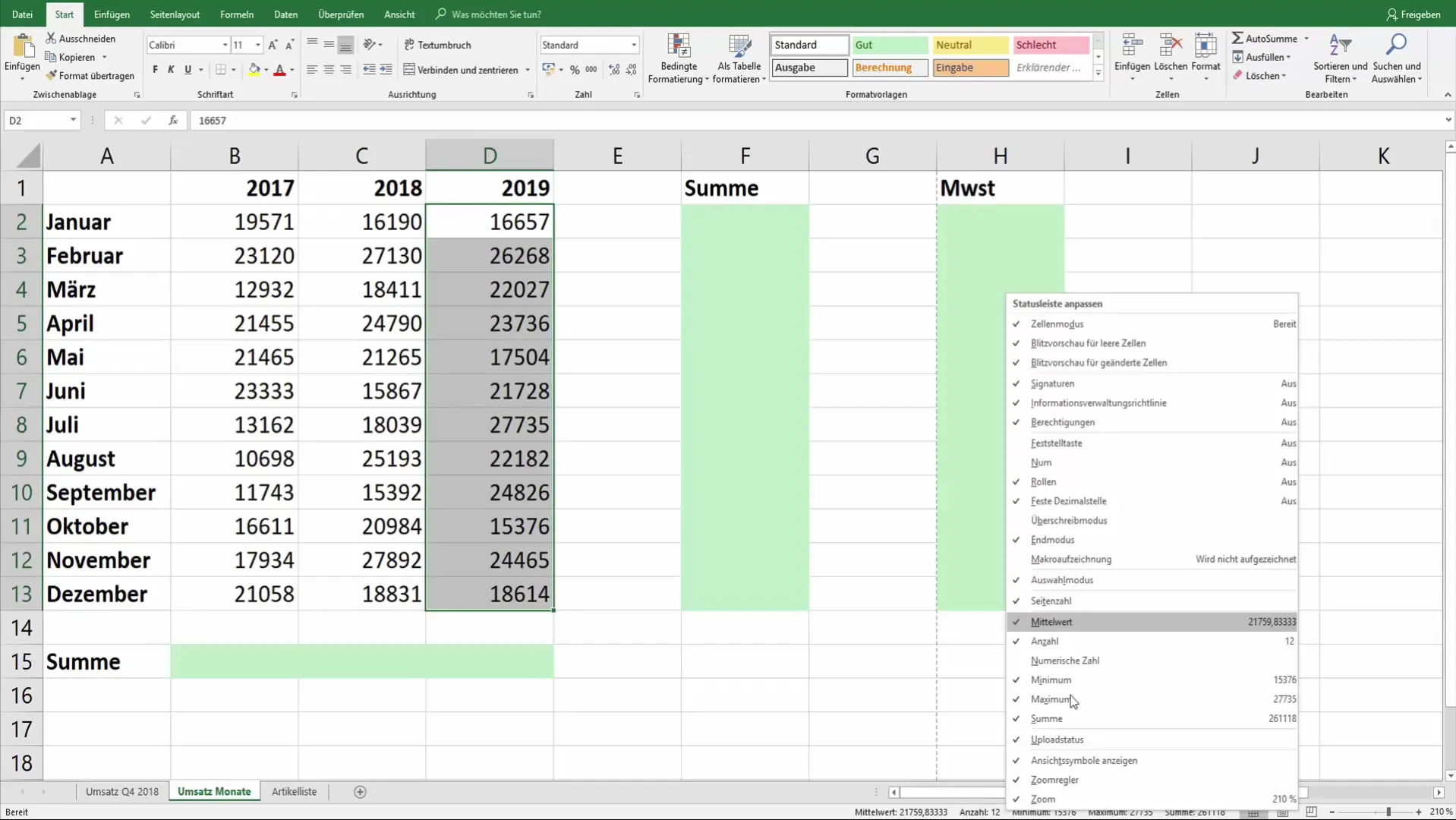
6. Tärkeiden arvojen analysointi
Sinun pitäisi nyt olla hyvä yleiskuva valittujen tietojesi tärkeimmistä arvoista. Esimerkiksi valittujen lukujen minimiarvo on ratkaiseva varmistaaksesi, ettei datastasi löydy poikkeamia. Tässä näet arvot, kuten minimi 15,376 ja maksimi 27,735, käden käänteessä nopeaa analyysia varten.
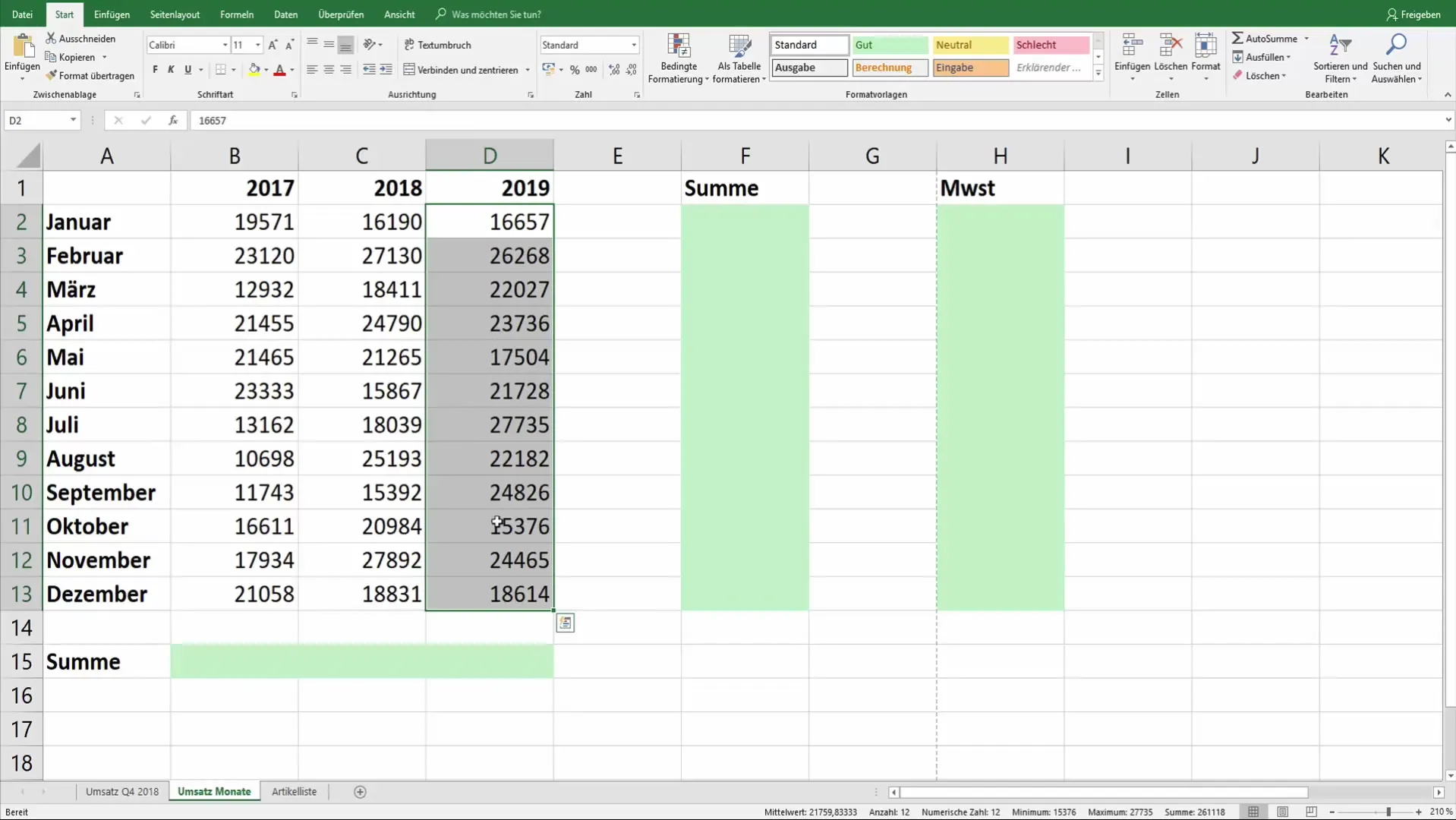
7. Tulosten tulkitseminen
Hyödynnä tavoiterivillä näkyviä tuloksia dataesi tarkistamiseen ja tulkitsemiseen. Kun näet summan, minimin ja maksimin yhdellä silmäyksellä, voit tehdä päätöksiä nopeammin ja tunnistaa ongelmat datastasi.
8. Yhteenveto tavoiterivin käytöstä
Yhteenvetona Excelin tavoiterivi on tehokas työkalu, joka auttaa sinua tekemään tärkeät laskelmat nopeasti ja tehokkaasti. Et tarvitse kaavoja saadaksesi yksinkertaisia tilastoja. Toiminnallisuus sopii hyvin nopeisiin tarkistuksiin ja datan arviointiin.
Yhteenveto
Tässä ohjeessa olet oppinut, kuinka voit hyödyntää Excelin tavoiteriviä tehokkaasti, jotta voit suorittaa laskelmia kuten summa, keskiarvo, minimi ja maksimi nopeasti. Kyky merkitä solut helposti ja nähdä välittömiä tuloksia tekee Excelistä vielä tehokkaamman työkalun data-analyyseissäsi.
Usein kysytyt kysymykset
Kuinka löydän Excelin tavoiterivin?Tavoiterivi sijaitsee Excel-ikkunan alareunassa.
Voinko mukauttaa tavoiteriviä?Kyllä, voit aktivoida erilaisia laskelmia napsauttamalla tavoiteriviä hiiren oikealla painikkeella.
Mitä laskelmia tavoiterivi näyttää oletuksena?Se näyttää oletuksena summan ja valittujen solujen lukumäärän.
Voinko käyttää tavoiteriviä myös monimutkaisiin laskelmiin?Tavoiterivi tarjoaa pääasiassa peruslaskelmia eikä sovellu monimutkaisiin funktioihin.
Täytyykö minun käyttää kaavoja keskiarvojen saamiseksi?Ei, voit nähdä keskiarvon ilman kaavojen syöttämistä.


